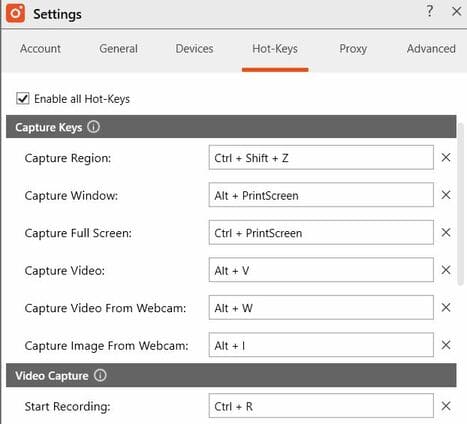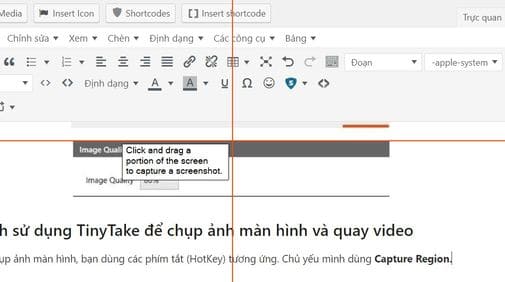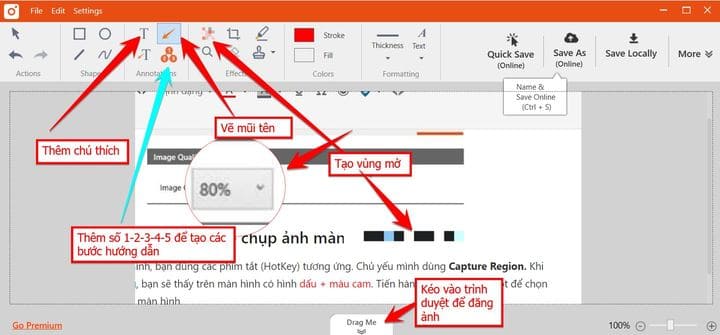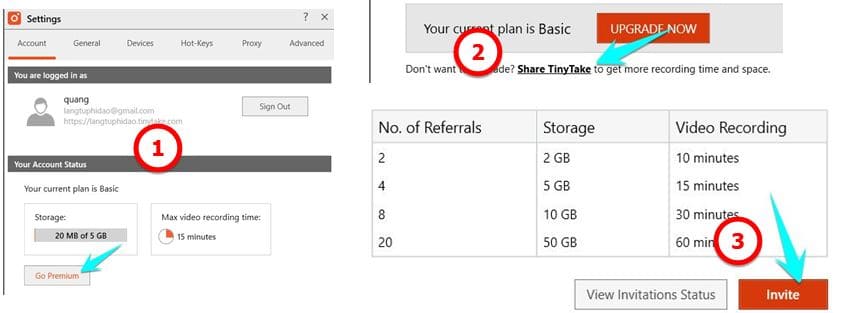Với việc viết bài chia sẻ trên Website, mình thường phải chụp ảnh màn hình khá nhiều. Đặc biệt là phải chú thích trên từng tấm ảnh. Sau khi đã sử dụng qua khá nhiều phần mềm thì TinyTake là phần mềm được mình lựa chọn hàng đầu. Ngoài tính năng chụp ảnh màn hình, bạn còn có thể quay video, nén ảnh và đặc biệt là Save Online lên Cloud của TinyTake luôn. Hãy điểm qua một số tính năng cực hay của TinyTake nhé.
| Tham gia kênh Telegram của AnonyViet 👉 Link 👈 |
TinyTake – Phần mềm chụp ảnh màn hình, tạo chú thích nhiều tính năng
TinyTake là phần mềm Screenshot và quay video miễn phí được xây dựng bởi MangoApps. Với TinyTake, bạn có thể chụp ảnh và video trên màn hình máy tính, thêm chú thích và chia sẻ chúng với người khác trong vài phút. Đây là phần mềm chụp ảnh màn hình nhỏ gọn, miễn phí và nhiều tính năng hổ trợ trên cả Windows và MAC. TinyTake cho phép bạn lưu trữ 2GB trực tuyến cho video và vẫn chụp màn hình.
- Quay video màn hình (tối đa 120 phút)
- Quay video bằng webcam
- Chụp một vùng, một cửa sổ hoặc toàn bộ màn hình
- Chụp ảnh bằng webcam
- Mở, chú thích và chia sẻ một hình ảnh hiện có
- Sao chép vào clipboard hoặc lưu vào máy tính
- Lưu trữ ảnh chụp màn hình và video trên đám mây
- Chia sẻ một liên kết đến ảnh chụp màn hình và video được lưu trữ
- Phóng to, thu nhỏ
- Chỉ định các phím tắt tùy chỉnh
- Hổ trợ sử dụng Proxy
Thiết lập các tính năng cơ bản
Để sử dụng TinyTake bạn cần tải bản cài đặt về máy tính. Bạn cần có Internet vì sẽ phải cài Online. Sau khi cài xong, bạn sẽ thấy biểu tượng màu cam ở dưới khay màn hình.
Bạn click phải chuột vào biểu tượng của TinyTake sẽ thấy các tính năng chụp ảnh màn hình hoặc quay phim màn hình đi kèm với phím tắt (HotKey) tương ứng. Bạn chọn vào Settings để tiến hành thiết lập các tính năng cơ bản.
Tab General: Bạn chỉ nên Check vào 3 ô dưới đây:
- ✓ Launch Tiny Take on startup
- ✓ On launch, notify when Tiny Take is ready to use
- ✓Automatically copy link after successful upload of an image or a video
When uploading to YouTube always use this privacy setting: Public đây là tính năng chọn chế độ quyền riêng tư khi Upload Video quay màn hình lên Youtube. Mặc định sẽ Chọn chế độ công khai (Public)
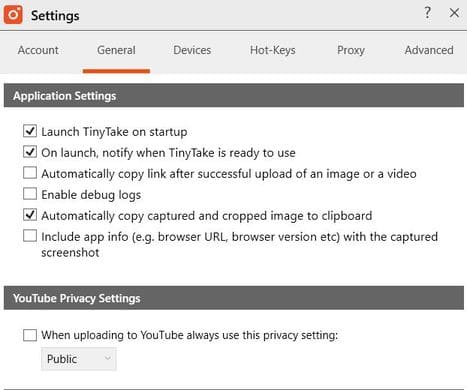 Tab HotKey: quy định các phím tắt để khởi động tính năng chụp ảnh hoặc quay video màn hình. Bạn có thể đặt lại HotKey tùy theo thói quen của mình.
Tab HotKey: quy định các phím tắt để khởi động tính năng chụp ảnh hoặc quay video màn hình. Bạn có thể đặt lại HotKey tùy theo thói quen của mình.
Bạn click chuột vào ô chức năng tương ứng rồi giữ phím Ctrl hoặc Shift hoặc Alt kèm theo 1 phím chữ cái hoặc số trên bàn phím. Có thể kết hợp cả Ctrl Shift Alt cùng lúc.
Tab Advance:
Một tính năng khá hay là cho phép bạn chọn độ nén ảnh khi chụp ảnh màn hình với TinyTake. Để tốt cho SEO, mình thường cố gắng nén ảnh ở mức dung lượng thấp nhất để tăng tốc độ tải Web. Do đó đối với ảnh chụp màn hình mình thường để 80% chất lượng chụp.
Cách sử dụng TinyTake để chụp ảnh màn hình và quay video
Để chụp ảnh màn hình, bạn dùng các phím tắt (HotKey) tương ứng. Chủ yếu mình dùng Capture Region. Khi nhấn phím tắt xong, bạn sẽ thấy trên màn hình có hình dấu + màu cam. Tiến hành click và giữa chuột để chọn vùng cần chụp trên màn hình.
Khi chụp xong, bạn sẽ thấy cửa sổ Editor hiện ra. Tại đây bạn có thêm chú thích, vẽ mũi tên, thêm chữ, che ảnh….
Sau khi chỉnh sửa xong bạn có thể nhấn:
Ctrl + S: Save Online lên Cloud của TinyTake
Ctrl + Shift + S: để Save về máy tính
Có một tính năng khá hay mà các chương trình chụp ảnh màn hình khác không có là Drag Me: Khi chụp xong bạn có thể kéo thẳng tấm ảnh đó vào trình duyệt để Up ảnh hoặc gửi Ảnh. Nếu đang viết bài trong WordPress thì bạn kéo thẳng vào bài viết luôn, ảnh sẽ tự động upload vào Libary. Tính năng này có thể kéo ảnh vào bình luận hoặc chat trên Facebook.
Mẹo để tăng dung lượng lưu trữ và thời gian quay video
Mặc định TinyTake chỉ cho bạn 2GB lưu trữ Online và quay Video màn hình 5 phút. Để tăng thời gian quay video trên TinyTake bạn có thể mời thêm bạn bè đăng ký TinyTake qua link ref. Mình thì dùng mail ảo tự tạo mail clone để tự Ref nên có thể quay tới 15 phút.
Vào Setting chọn Go Premium -> Chọn Share TinyTake -> Invite
Bạn nhập 5 mail Clone hoặc của bạn bè mời họ đăng ký và sử dụng TinyTake. Khi họ xác nhận Email và đăng nhập vào TinyTake thành công thì bạn sẽ được 1 Ref.
Download TinyTake
Tinytake hổ trợ cả Windows và MACOS, bạn có thể tải TinyTake tại trang chủ và cài đặt Online nhé.
Tất cả những gì bạn cần để bắt đầu là Windows 7, 8, 8.1 hoặc 10, kết nối internet (băng thông rộng là tốt nhất); loa và micrô (hầu hết các máy tính đều được tích hợp sẵn); một webcam (tùy chọn) để chụp từ webcam